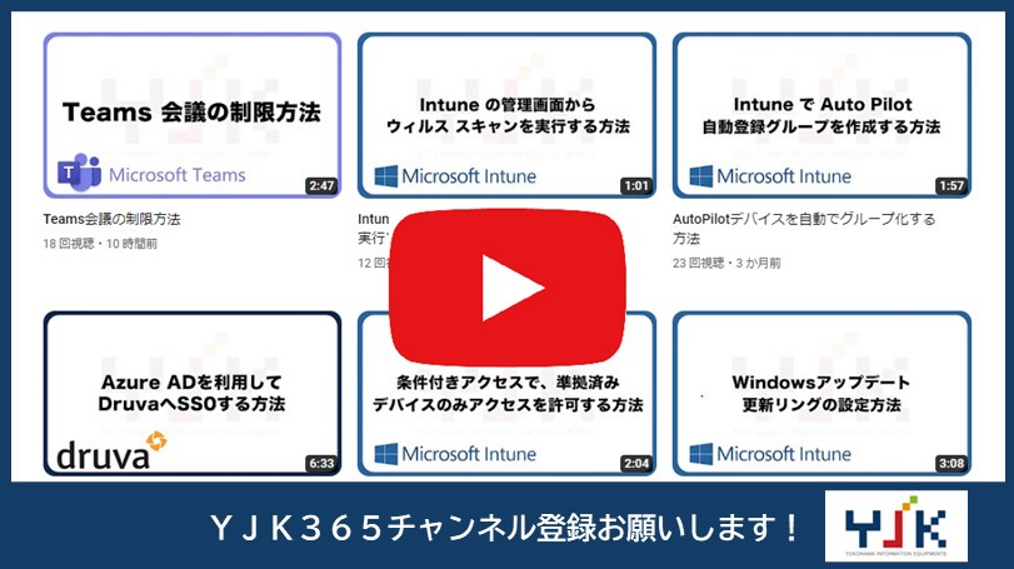こんにちは!竹内です!
今回はMicrosoft Entraで、セルフサービスパスワードリセット (以下SSPRと記載)を設定する方法についてご紹介します。
現代の企業において、セキュリティと効率性の両立は重要な課題です。特に、パスワードの管理は大きな課題の一つです。
ユーザーはパスワードを忘れてしまうと業務が止まってしまいますし、情報管理者は、パスワードの変更、リセット依頼に追われることになります。
しかし、Microsoft Entra SSPRを設定することで、情報管理者へ問い合わせをしなくても、ユーザー自身でパスワードをリセットすることが可能になります。
この記事では、SSPRのメリットとデメリットを説明し、設定手順をわかりやすく紹介します。

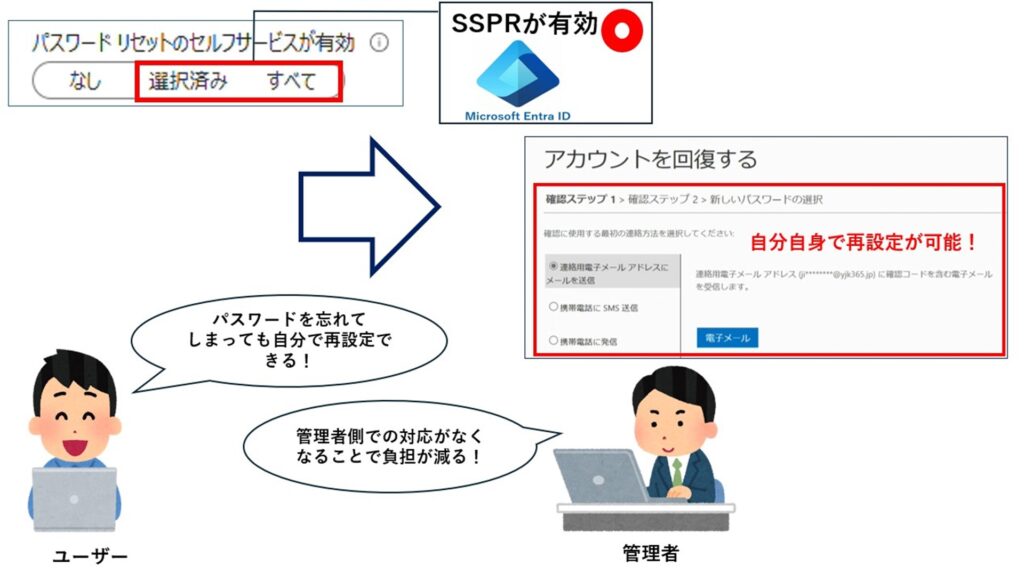
目次
手順1 SSPRの概要とメリット
1.SSPRとは
SSPRとは、ユーザー自身がパスワードをリセットし、新しいパスワードを設定できるようになる機能のことです。これにより以下のようなメリットが生まれます。
管理側の負担軽減: ユーザーが自分でパスワードをリセットできるため、ヘルプデスクへの問い合わせが減り、サポートコストが削減されます。
生産性向上: ユーザーは迅速にパスワードをリセットできるため、作業の中断が少なくなり、生産性が向上します。
柔軟性: どこからでもパスワードをリセットできるため、リモートワークにも対応しやすいです。
手順2 SSPRの設定方法
1. Microsoft 365 管理センターから「ID」をクリックし Microsoft Entra 管理センターを開きます。
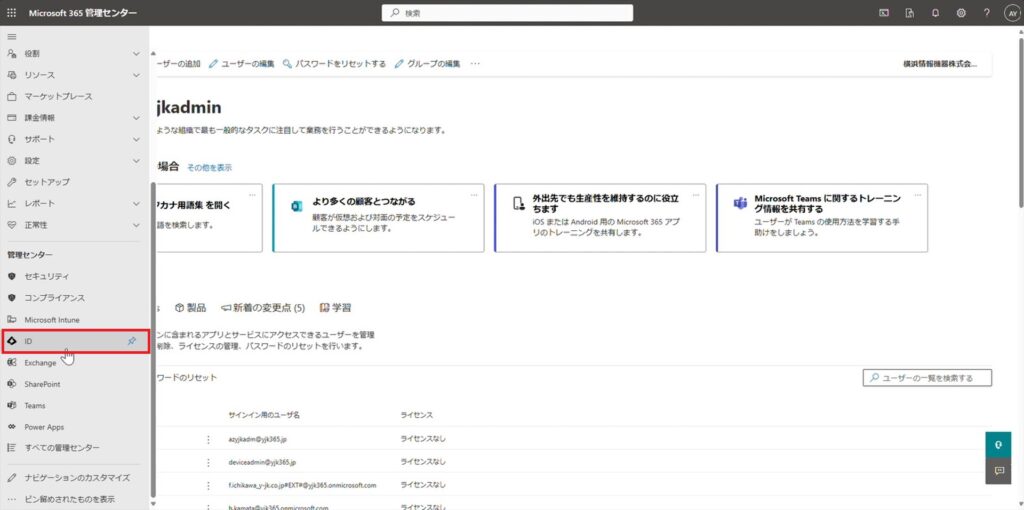
2.「保護」のプルダウンを開き「パスワードリセット」をクリックします。
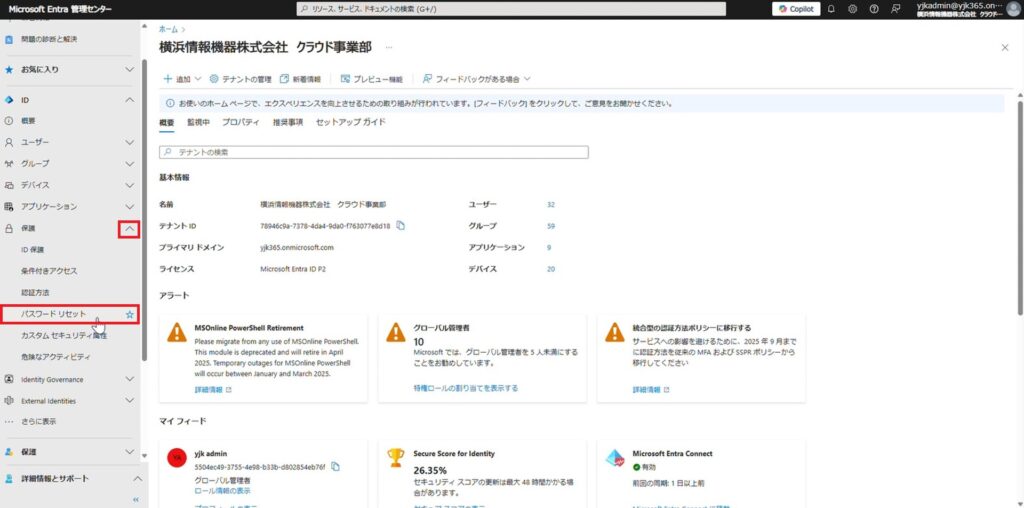
3.[パスワードリセットのセルフサービスが有効]の項目から任意の項目を選択します
※「すべて」→テナント全体でSSPRが有効になります。
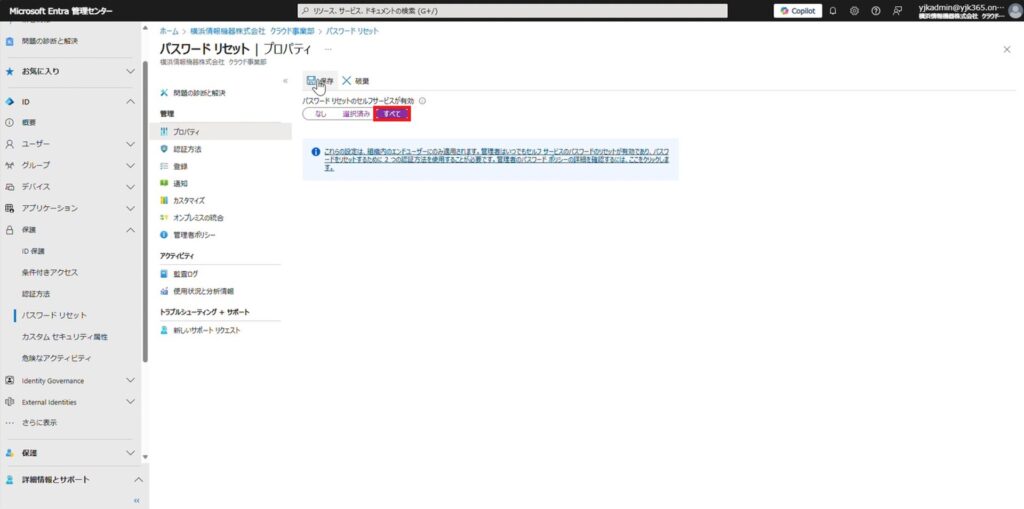
※「選択済み」→任意のグループ、ユーザー、デバイスごとに割り当てが可能です。
今回は「選択済み」でグループを指定しています。
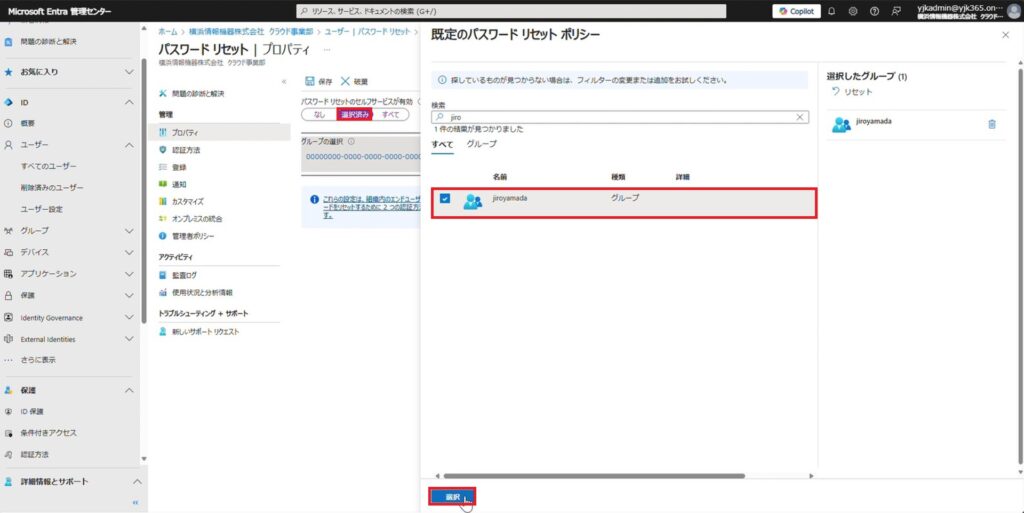
4.「保存」をクリックします。
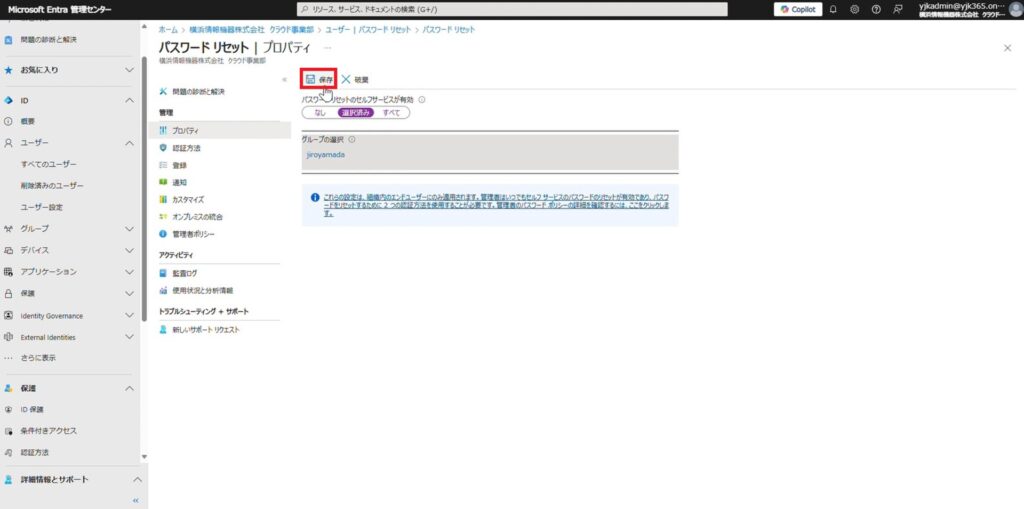
5.「パスワードリセットポリシーが正しく保存されました」という通知が確認できました。
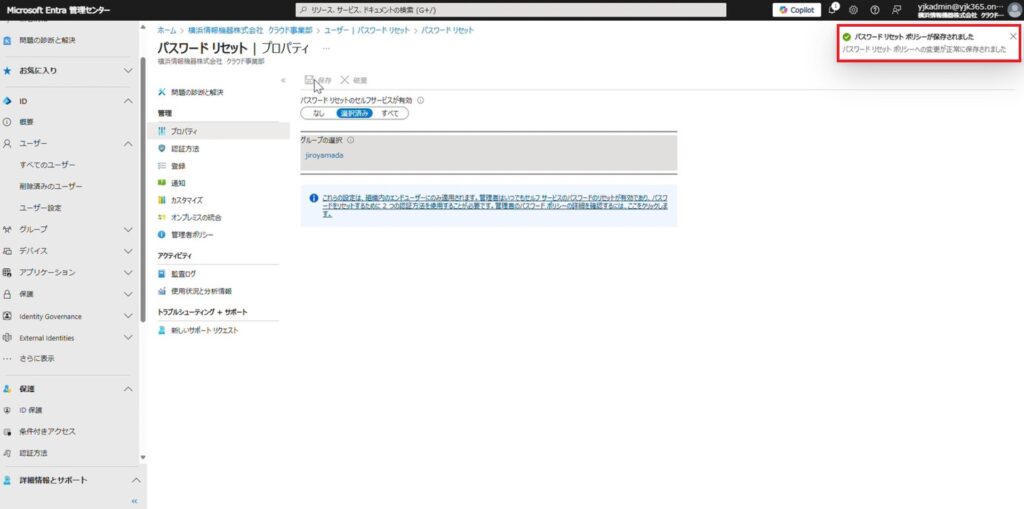
6.続いてパスワードをリセットする際要求される認証方法を設定します。
「認証方法」をクリックし、任意の方法を選択します。
※ここで選択する認証方法のことをリセットポリシー、レガシーSSPRポリシー等と呼びます。
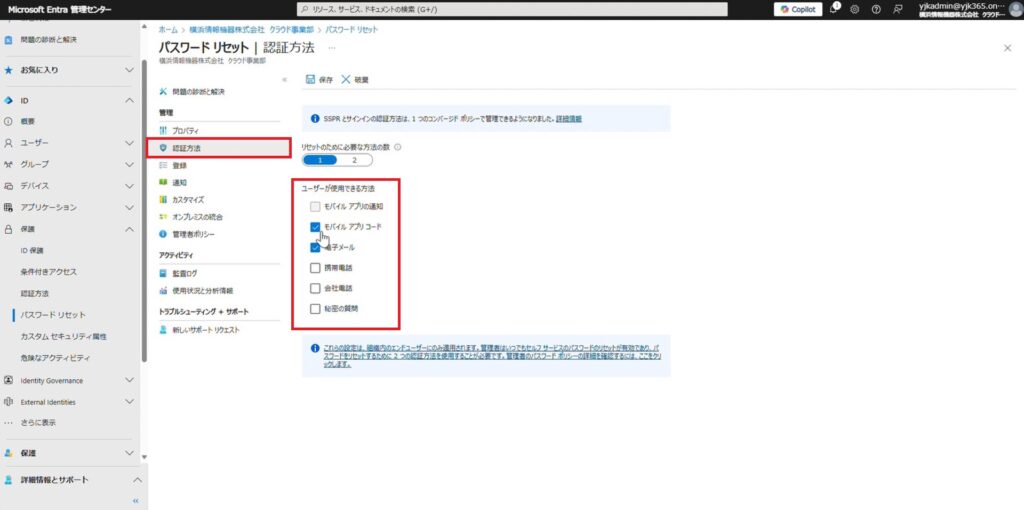
7.リセットの際に要求される認証方法の数を設定し「保存」をクリックします。
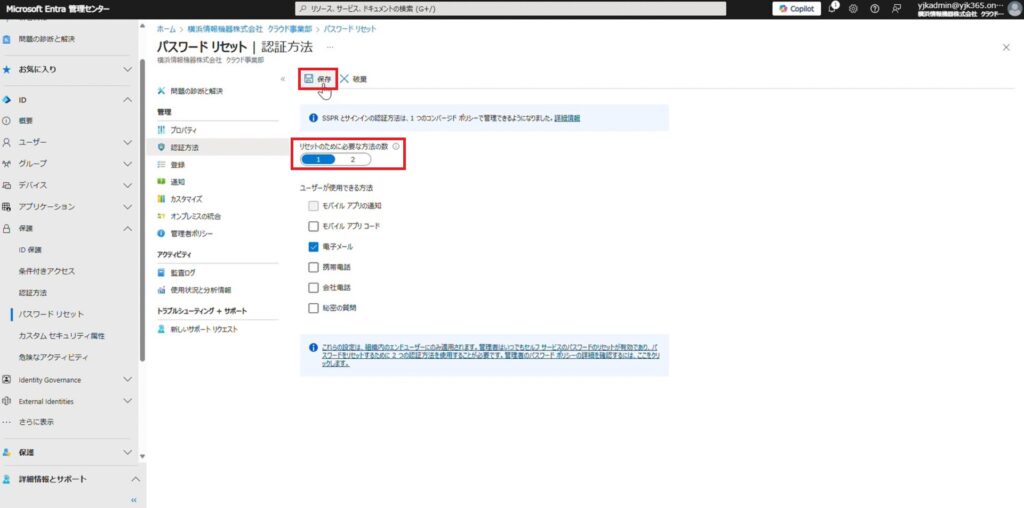
8.「パスワードリセットポリシーが保存されました」という通知が確認できました。
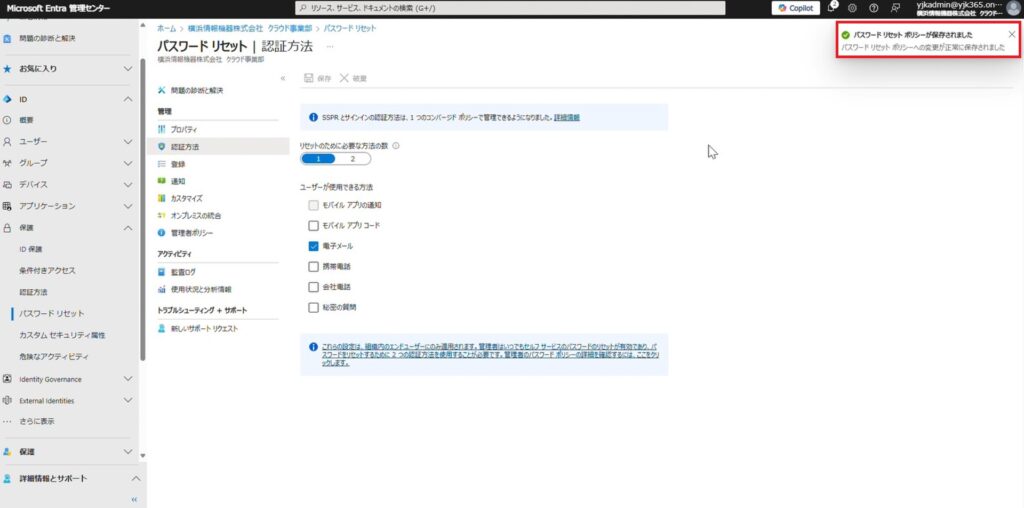
9.なお、こちらのパスワードリセットポリシーは2025年9月30日より管理する場所が以下「認証方法」に変わるため移行が必要です。
弊社では現在移行中のため、手順2-6で設定したリセットポリシーに加え、以下「認証方法」で設定してる認証方法もSSPRで使用が可能な状態です。
「認証方法」画面へのアクセス手順:「Microsoft Entra 管理センター」>「すべてのユーザー」>「該当ユーザー」>「認証方法」
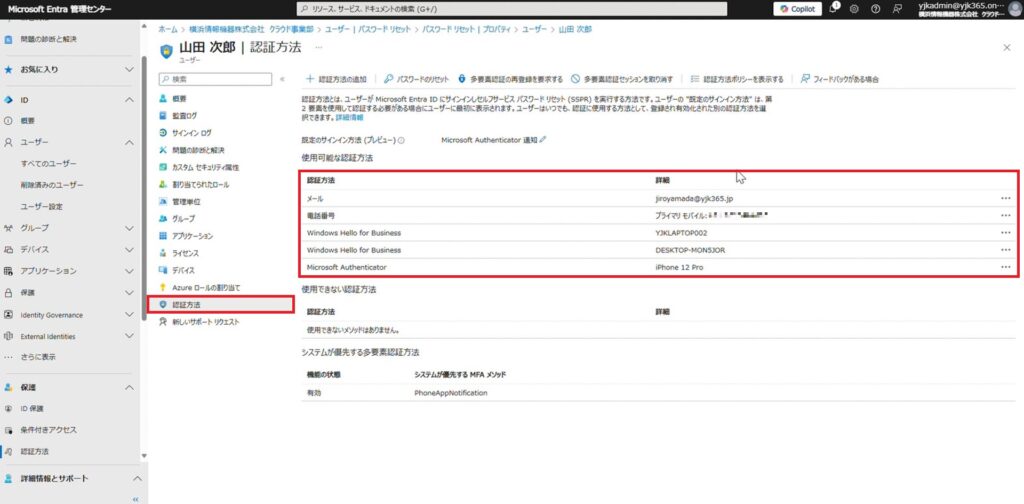
設定結果
実際にパスワードのリセットが行えるか確認してみます。
1.サインイン画面で「パスワードを忘れた場合」をクリックします。
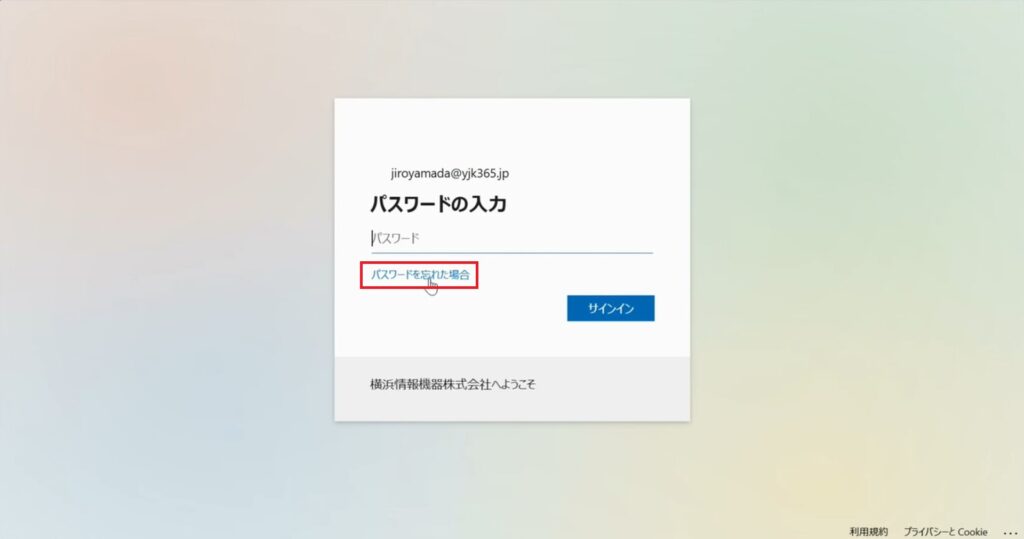
2.「アカウントを回復する」画面が表示されるので、ユーザ名(自動入力されます)、表示された文字列を入力して、「次へ」をクリックします。
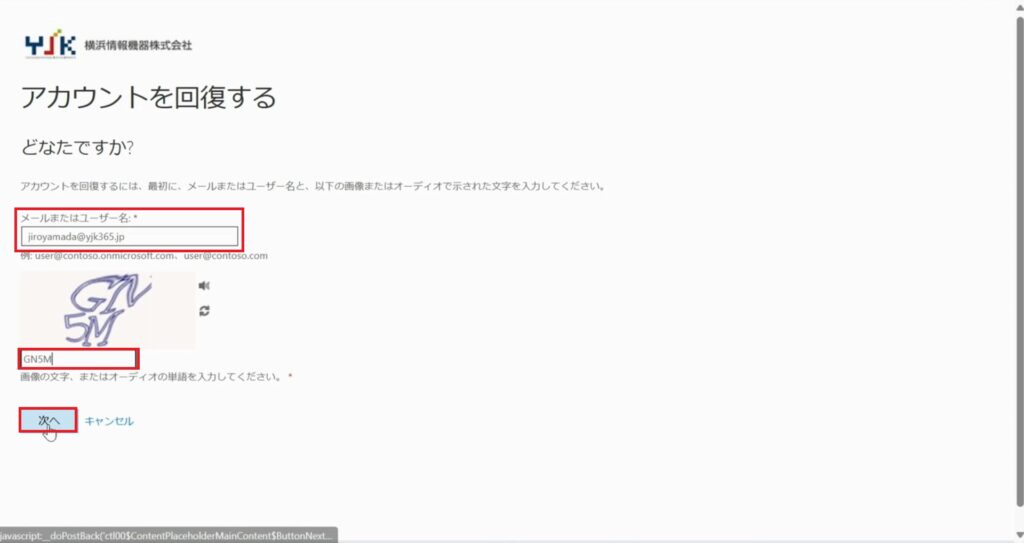
3.手順2-6.2-9で設定した認証方法が画面左に表示されるため任意の認証方法を選択しパスワードのリセットを進めます。今回はメールアドレスと携帯電話で認証を行います。
連絡用電子メールアドレス(ji****@yjk365.jp)に間違いがないことを確認して、「電子メール」をクリックします。
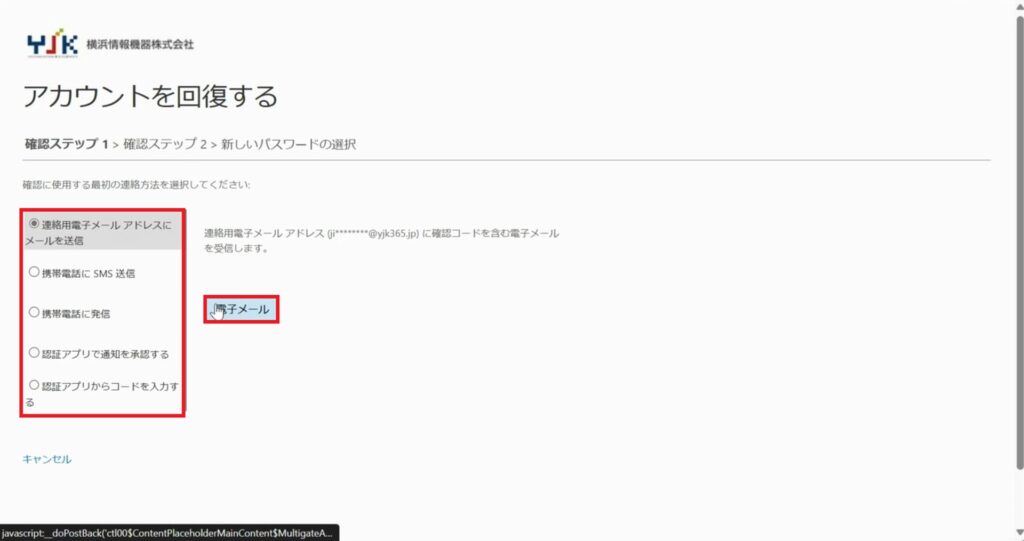
4.登録しているメールアドレスに認証コードが届くためコピーします。
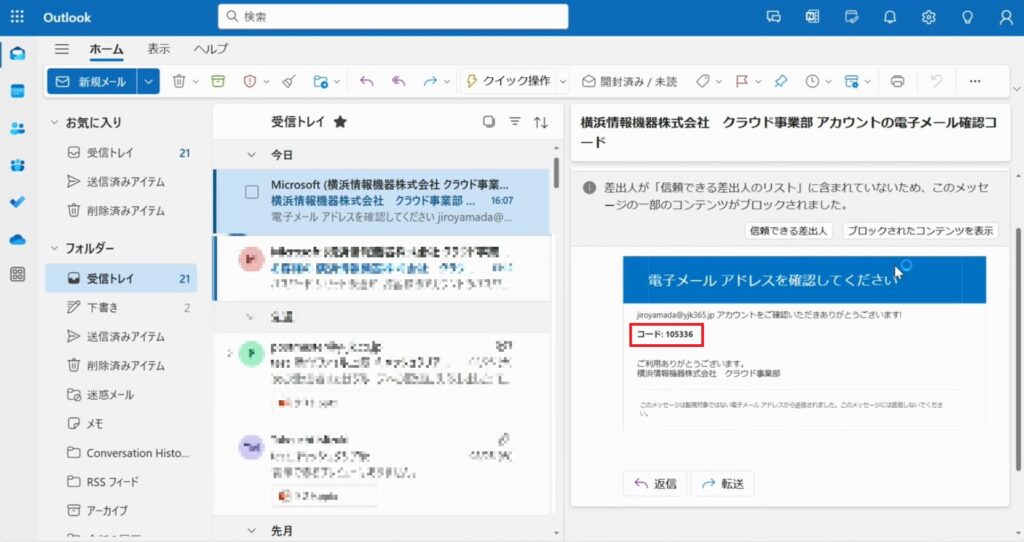
5.認証コードを貼り付け「次へ」をクリックします。
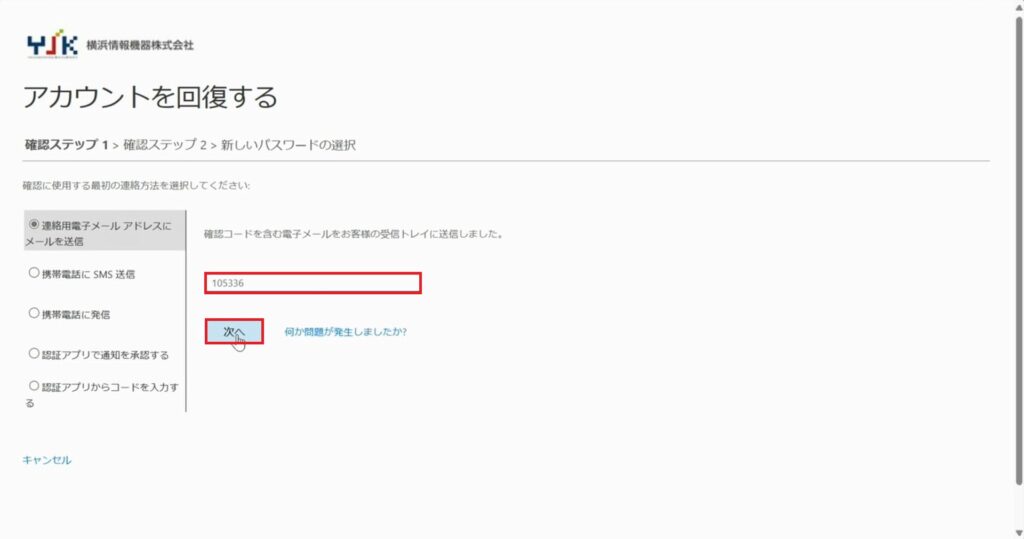
6.携帯電話番号に間違いがないことを確認して、「SMS送信」をクリックします。
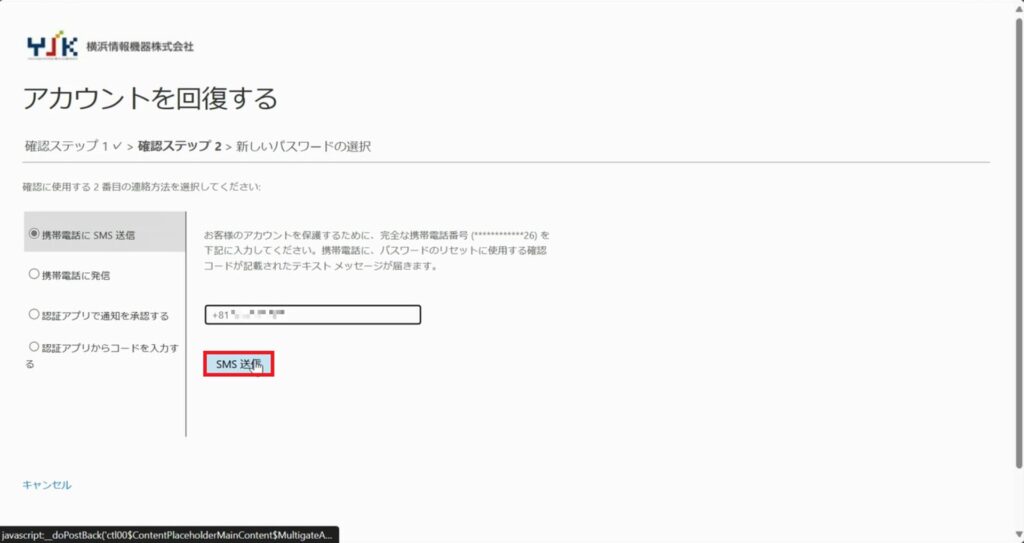
7.届いた確認コードを入力し「次へ」をクリックします。
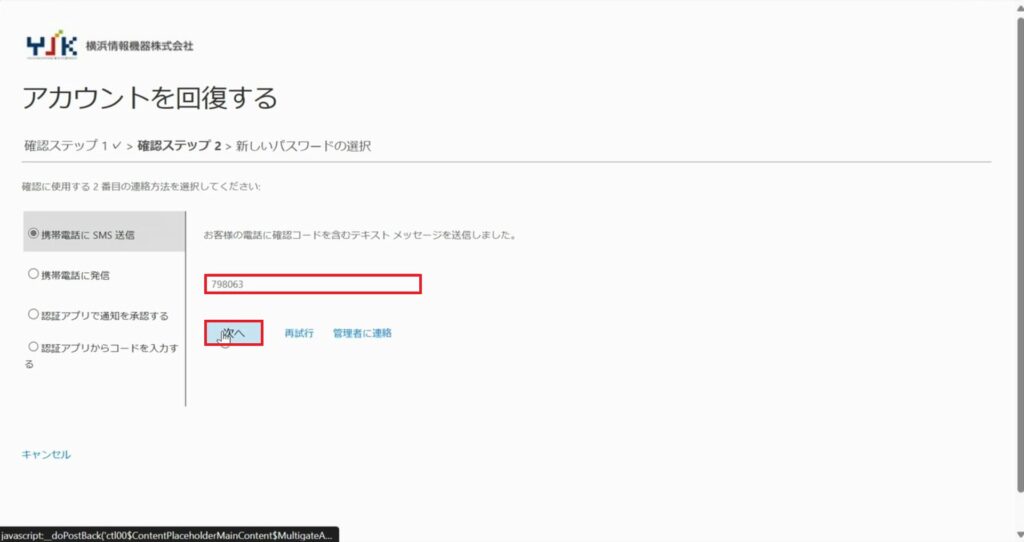
8.新しいパスワードを入力して、「完了」をクリックします。
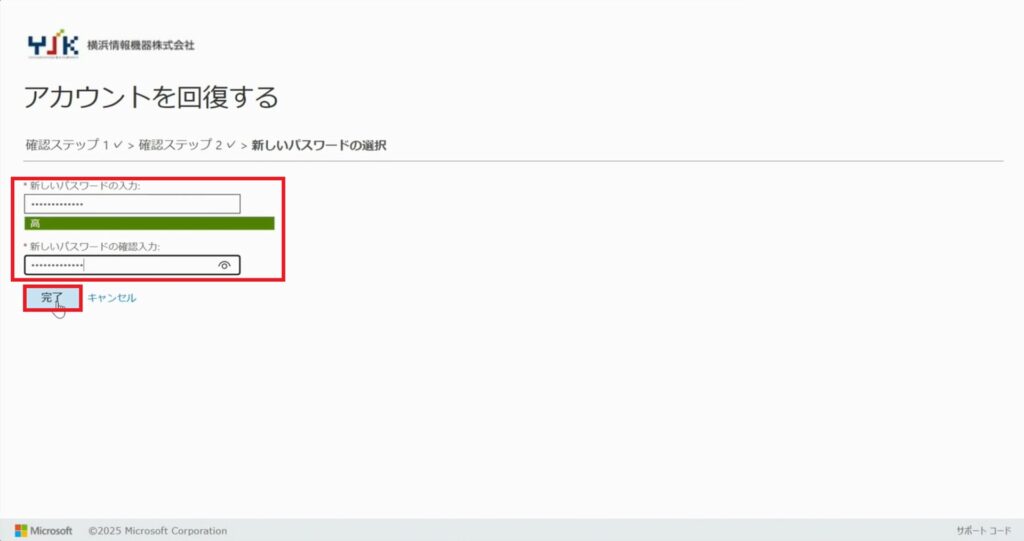
10.「パスワードがリセットされました」という表示が確認できました。
新しいパスワードでログインが可能か確認するため「ここをクリック」をクリックします。
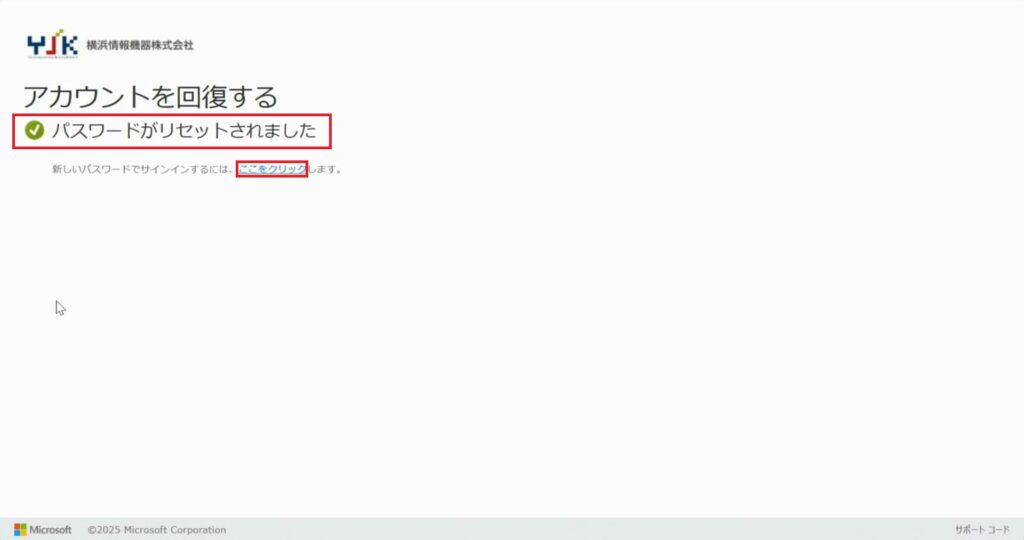
11.ログイン画面が表示されるので先ほど新しく設定したパスワードを入力します。
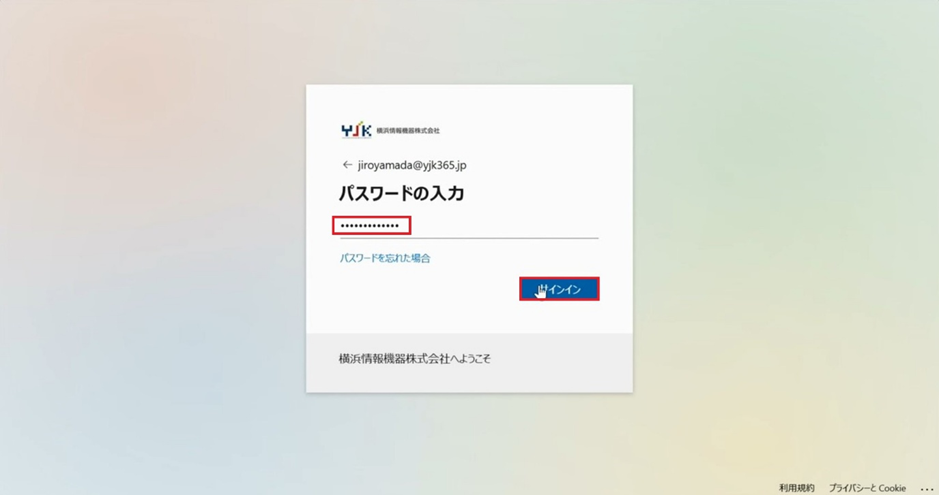
12.新しく設定したパスワードでログインができました。
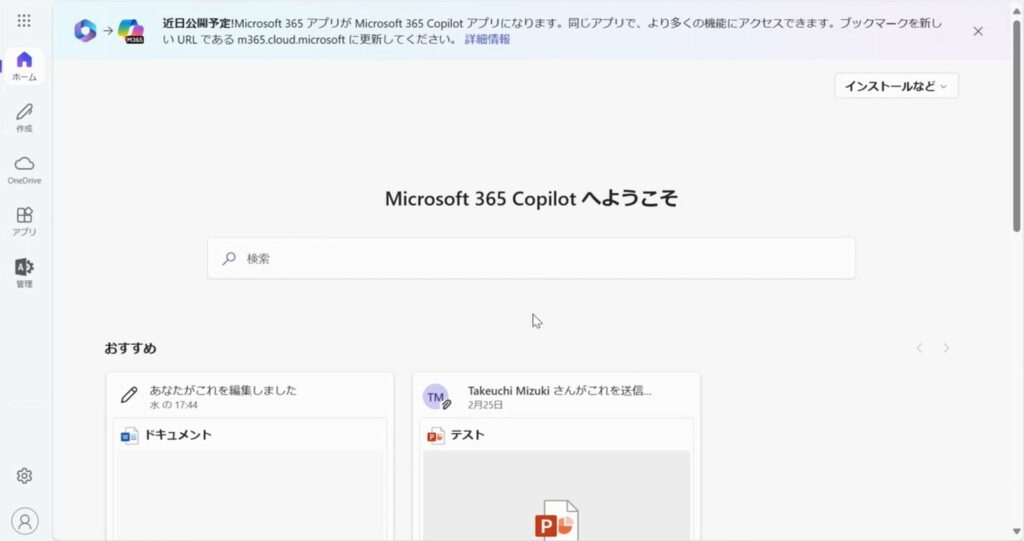
手順3 まとめ
今回はMicrosoft EntraでSSPRを設定する方法についてご紹介しました。
SSPRを設定することでユーザーは自分でパスワードをリセットでき、情報管理者の負担を軽減できます。
是非この設定を導入してパスワード管理を効率化させていきましょう!
ちなみに…
今回ご紹介した認証方法の設定について、2025年9月30日から管理方法が変わります。
詳細についてはまた別のブログでご紹介させていただきます!
その他お困りごとも動画で解説!